iPhoneがすぐ熱くなる原因は?
最初に、iPhoneがすぐに熱くなる原因を解説します。
手にしたiPhoneが異常に熱い場合は、本体に何らかのトラブルが起きています。故障ではなく、使い方に原因があることが多いため、まずは日頃の使い方を振り返ってみてください。
1.充電しながら使っている
充電をしながらiPhoneを使うことは、異常な発熱の原因になります。
これは、バッテリーが劣化してしまうためです。日頃からiPhoneを充電しながら使用していると、熱を逃がすことができずにバッテリーが劣化します。さらに充電を繰り返すことで本体が異常な熱を帯びるので注意しましょう。
そのほか、Apple純正品以外の充電ケーブルを使っていると、本体が熱くなることがあります。品質があまり良くない非正規品を使うと、安全に充電できません。バッテリーにも負荷がかかるので気をつけてください。
2.直射日光や高温多湿の環境下で使っている
暑い場所でiPhoneを使っていると、本体が異常に熱を帯びることがあります。iPhoneを使うときは、使用環境にも気を配りましょう。
直射日光が当たる場所や高温多湿の環境下では、iPhoneの使用を避けたほうが無難です。とくに夏の直射日光にさらされると本体がすぐに熱くなるため、屋外での使用を控える、日陰に入って使用するなどの工夫をしてください。
3.ケースやカバーで熱が逃げにくくなっている
iPhoneがすぐに熱くなる原因のひとつに、使用しているケースやカバーがあげられます。密閉性の高いケースやカバーだとiPhone本体から熱が外に放熱されにくい場合があります。
ケースやカバーを装着してから本体が熱くなると感じる場合は、それが原因である可能性が高いです。放熱を妨げるケースやカバーの使用は、iPhoneのパフォーマンス低下やバッテリーの劣化を早める原因ともなり得るため、適切な素材やデザインのものを選ぶことが重要です。
定期的にケースを外して本体の状態をチェックして、過度の熱を感じたら一時的にケースやカバーを外すことも、過熱問題の対処法として有効です。
4.使用しているデータ容量が多い
使用データ容量が多いのも、iPhoneがすぐ熱くなる原因のひとつにあげられます。データ量が多すぎると、CPUに過剰な負荷がかかるからです。
iPhoneがすぐ熱くなる場合は、写真や動画、不要なアプリをたくさん入れていないか確認してください。なかでもグラフィックや音響に凝ったゲームアプリはストレージ容量を圧迫するため、要チェックです。

5.CPUへの負荷が大きい
使用中にCPUに負荷がかかって発熱するケースも多いです。CPUはスマホを動かす演算処理装置として、常にさまざまな処理を行っています。
これはパソコンやゲームも同じですが、スマホは本体の金属部分を経由して熱を逃がす構造のため、冷却ファンを装備していません。そのため放熱よりもCPUの負荷が大きくなると熱がこもりやすいため注意しましょう。
6.OSのアップデートをした
意外なところでは、OSをアップデートしたことで異常な発熱が引き起こされることがあります。
スマホを使ううえで、最新のOSへのアップデートは欠かせません。しかし、アップデートしたOSがCPUの性能にあっていないと、内部処理に手間取る傾向があります。その結果バッテリーに負荷がかかって、本体が熱くなります。
7.バッテリーが劣化している
そのほか、熱くなる原因として、バッテリーの劣化があげられます。バッテリーが劣化すると、充電中や使用中に本体が異常に熱を持つことがあります。劣化したバッテリーは、電力の変換効率が悪くなり、余分な熱を発生させる原因となります。
バッテリーの劣化の目安として、充電の持ちが著しく悪くなったり、充電が急激に減少したりするなどの症状があります。このような状態が見られる場合は、バッテリーの交換を検討すること検討しましょう。
▼バッテリーの長持ちするための方法を動画で紹介中!
iPhoneがすぐ熱くなるときの対処法!

iPhoneがすぐ熱くなるときの主な対処法は、以下の6つです。
2.電源を切って冷やす
3.データの容量を減らす
4.カバーを変える
5.アプリの自動更新をOFFにする
6.充電の設定を変更する
iPhoneが異常に発熱しても、すぐに故障するということはありません。しかし、発熱を放置するのは危険です。
本体の発熱はiPhoneに過剰な負荷がかかっている証でもあるため、異常に気が付いたら早めの対処を心がけましょう。
1.充電中は使用しない
iPhoneの異常な発熱を招くため、充電中はスマホを使わないのが基本です。
充電した状態で繰り返しiPhoneを使っていると、バッテリー性能が低下して充電の減りが早くなったり、発火したりするリスクがあるため、使い方を改善しましょう。
充電中にスマホを使うのを避けるためには、充電ケーブルをこまめに外すことをおすすめします。手持ち無沙汰になるとついついスマホに手が伸びてしまいますが、充電中はiPhoneを使わないといったルールを決めておきましょう。
2.電源を切って冷やす
シンプルな方法ですが、iPhoneが熱くなったら電源を切って冷ますのが早道です。
すべてのアプリをシャットダウンしてから電源を切り、涼しい場所に置いて放熱させると良いでしょう。このとき装着しているカバーを取り外して、うちわや扇風機を使って風に当てると効果的です。
ただし、いくら早く冷ましたいからといっても、iPhoneを冷蔵庫に入れるのはNGです。急激に冷やすとiPhoneの内部に結露が生じて、電子部品にダメージを与えるリスクがあります。
あわせてiPhoneの保管場所を見直すことも大事です。スマホを充電するときは直射日光が当たる窓際、暖房機の温風が当たる場所を避けて置きましょう。
3.データの容量を減らす
CPUに負担をかけている無駄なデータ容量を減らすのも効果的です。iPhoneが冷えて使えるようになったら本体のストレージを確認して、いらない写真や動画、使っていない不要なアプリを削除しましょう。
不要なアプリは、次の手順で効率よく削除できます。
2.「一般」を選ぶ
3.「情報」を選ぶとストレージが表示される
4.アプリのリストに使用状況が表示されるため、使っていないものを選択して削除する
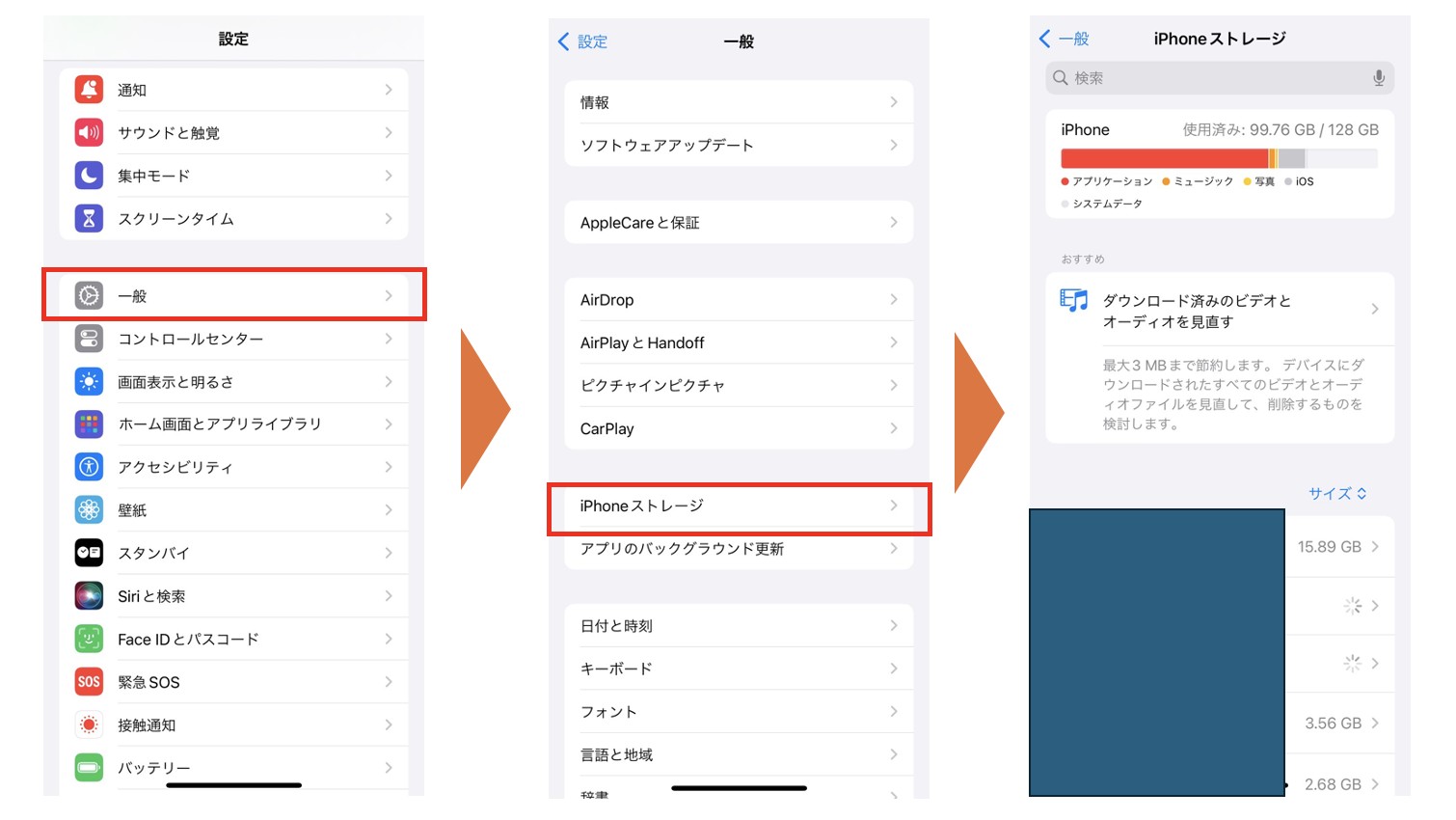
頻繁に見なくても取っておきたい写真や動画はクラウドサービスに保存して、iPhone本体から削除するのも賢いやり方です。
4.キャッシュを削除する
キャッシュを削除することもひとつの方法です。
アプリやウェブブラウジングの過程で蓄積されるキャッシュは、不要なデータが溜まり、デバイスのパフォーマンスを低下させる原因となります。キャッシュを削除することで、ストレージの空き容量を増やし、iPhoneの動作を軽快に保つことができます。
キャッシュの削除方法は下記です。
2.「Safari」を選ぶ
3.「履歴とWebサイトデータを消去」を選ぶ
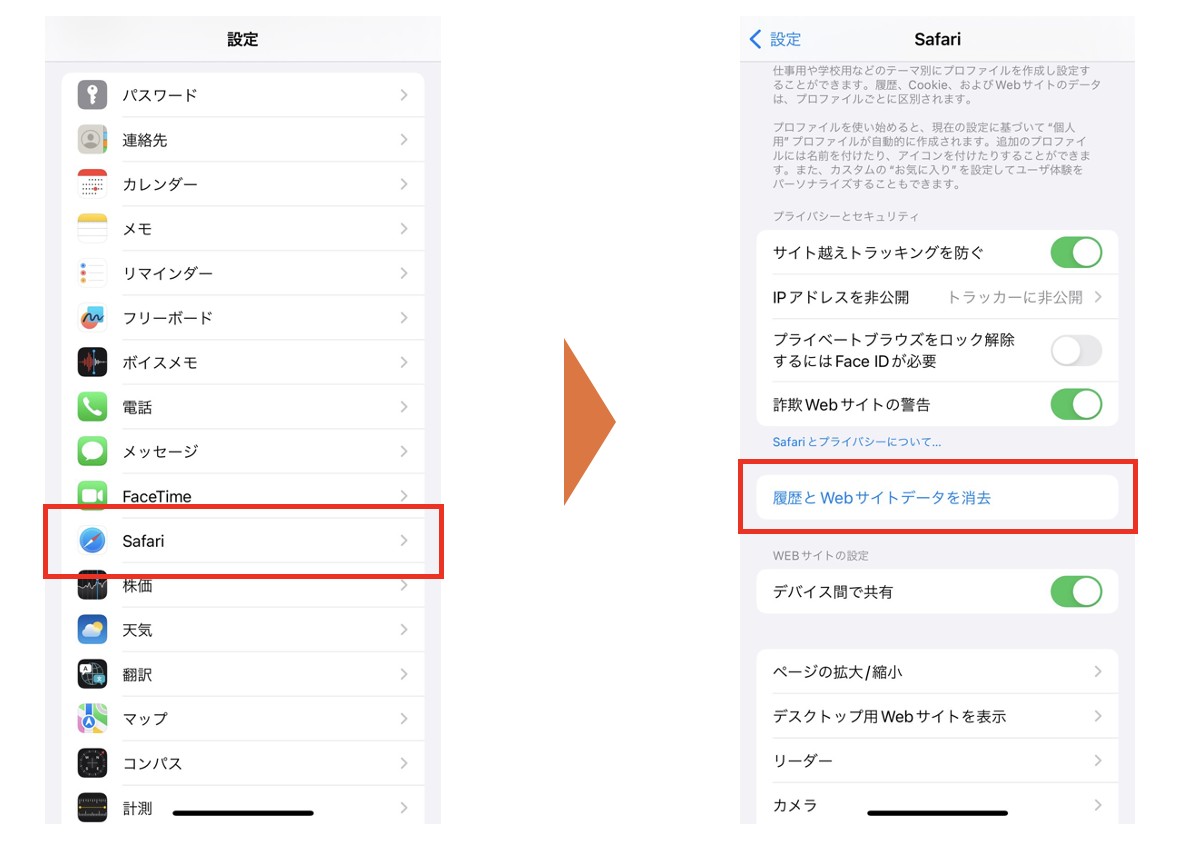
アプリによってはアプリ内の設定メニューから直接キャッシュをクリアできるものもあります。
定期的にキャッシュを削除することで、iPhoneの過熱を防ぎ、快適な使用感を維持することが可能です。
5.カバーを変える
iPhoneを操作していないのに熱いなら、カバーを付け替えるのも選択肢のひとつです。
とくにスマホ全体が覆われてしまう手帳型のケースは熱がこもりやすいため、頻繁にiPhoneが熱くなる場合はカバーの見直しが必要です。
発熱対策としてケースを買い換えるなら、前面、背面とも解放されたバンパーケースがおすすめです。iPhoneの枠だけしかカバーできないと思われがちですが、周囲に高さがあることで、うっかり落としたときに本体に衝撃が加わるのを防ぐ効果を期待できます。
とくにアルミ素材は熱伝導率が良く、iPhoneの放熱を促進するため、ぜひ活用してください。
6.アプリの自動更新をOFFにする
データ容量を無駄に増やしてストレージが圧迫されるのを防ぐために、アプリの自動更新機能をOFF設定するのも良い方法です。
バックグラウンドでの更新をやめれば、不要なデータ通信量も防げるため一石二鳥です。
アプリの自動更新は、次の手順で設定をしてください。
2.「一般」を選ぶ
3.「Appのバックグラウンド更新」を選ぶ
4.「Appのバックグラウンド更新」をOFFに設定変更する
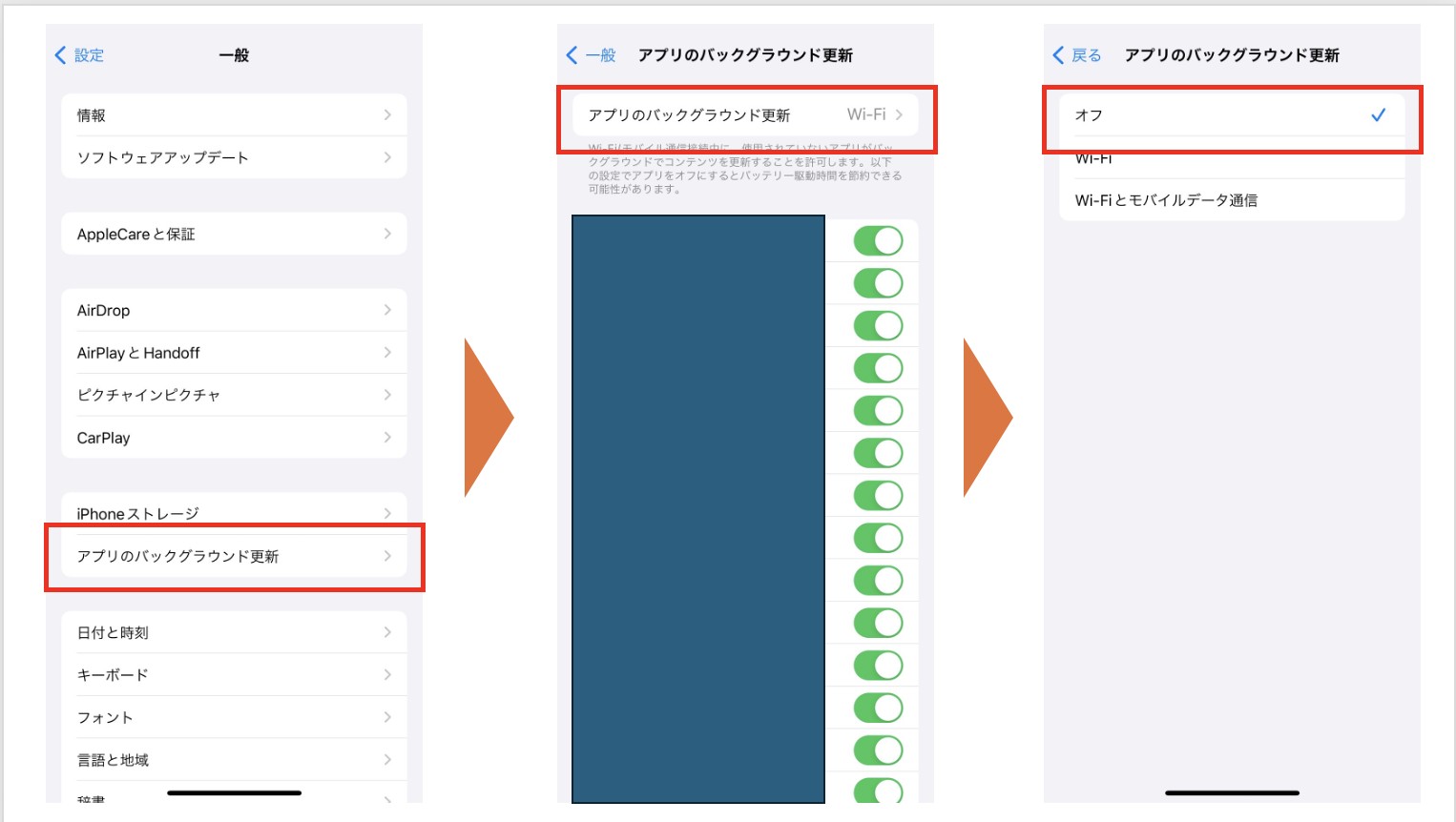
7.新しいバッテリーに交換する
対処法を試してもiPhoneがすぐに熱くなる問題が改善されない場合、バッテリーの劣化が原因である可能性が高いです。
バッテリーが劣化すると、充電の効率が悪くなり、使用中に過度の熱を発生させることがあります。このような状況では、新しいバッテリーに交換することが最適な解決策となります。
Apple公式のサポートや認定修理店でのバッテリー交換を検討しましょう。バッテリーの劣化は避けられない現象ですが、適時に交換することで、iPhoneを長く快適に使用することが可能です。

iPhoneが熱い状態が続くリスク
iPhoneが熱くなってくると、アプリや電源が落ちたり、最悪の場合は発火したりするおそれがあるため要注意です。ここでは、iPhoneが熱い状態のまま放置した際のリスクについて解説します。
iPhoneの電源が落ちる
iPhoneは熱くなりすぎると、故障を防ぐために強制的に電源が落ちる場合があります。また熱くなり過ぎれば、電源が入らなくなる、画面が切り替わらない「リンゴループ」になることも少なくありません。
ほかにも、バッテリーの発熱が原因で内部の基板が壊れ、写真や動画などのデータが壊れてしまうこともあります。
アプリが急に落ちる
使用しているアプリが突然落ちる場合があります。アプリが急に落ちるだけでなく、ゲームアプリをしていた場合、保存前に落ちてしまうとセーブデータが消えてしまうこともあります。また、オンラインゲームをしていた場合は、オンラインから切断されてしまうなどの不具合が考えられるでしょう。
本体を操作できなくなる
iPhoneが熱い状態が続くと、本体の保護機能が作動し、温度警告画面が表示されることがあります。この警告が出ると、iPhoneは自動的に一部または全ての操作を制限し、デバイスを冷却するまで使用ができなくなります。ただし、安全のため、緊急電話を発信する機能は利用可能な場合があります。
このような状況は、iPhoneの内部コンポーネントに損傷を与え、長期的なパフォーマンスの低下を引き起こす原因になるため、
直射日光の下での使用を避け、通気性の良い場所で使用する、またはケースやカバーによる放熱の妨げを避けるなどの対策を実施しましょう。
iPhoneが発火する
iPhoneのバッテリーに負荷がかかり過ぎると、発熱を抑えることができずに発火する危険があります。ほとんどないケースではありますが、ケガや火災のリスクがあるため、頭の片隅に置いておきましょう。
バッテリーが膨らんできたら要注意です。すでにバッテリーに膨らみを感じる状態であれば早急に修理店に連絡しましょう。
iPhoneの発熱を改善したいときの対策
ここでは、どうしても自力で改善しない場合にすべきことを紹介します。
iPhoneを購入した時の状態に戻す
iPhoneをリセットして、購入時の状態に戻す方法があります。不要なデータが消えて動作が軽くなり、熱を持ちにくくなるのがメリットです。しかし、不用意にリセットしてしまうと、大事なデータもすべて消えてしまいます。リセット前にはバックアップを取っておきましょう。
以下の手順 でリセットしてください。(iOS15以降を例としていますが、iOS14以前も同様の手順です)
2.「一般」を押す
3.「転送またはiPhoneをリセット」を押す
4.「すべてのコンテンツと設定を消去」を押す
5.「続ける」を押す
6.「アップロードを完了してから消去」or「今すぐ消去」を選択
7.Apple IDのパスワードを入力後、「オフにする」を押す
8.「iPhoneを消去」を押す
9.リセット完了
リカバリーモードから復元する

iPhoneをリセットできないときの最終手段として、リカバリーモードから復元(初期化)する方法を試してみてください。
リカバリーモードとは強制的に初期化が必要になる状態のことを指し、リカバリーモードから復元することで、問題を解決できる場合があります。
リカバリーモードから復元はPCが必要な作業であり、環境によっては20分以上時間がかかる可能性がある点に注意が必要です。また、iTunesが古いバージョンだと正常に行えない場合があるため、最新の状態にしておきましょう。
リカバリーモードは以下の手順で行ってください。
2.「設定」を選択
3.「デバイス」を選択
4.「iPod、iPhone、および iPad を自動的に同期しない」にチェックし、「OK」を選択
5.iTunesを閉じる
6.USBケーブルでiPhoneとPCを接続し、iTunesを起動
(※iPhone8以降を利用している場合は、以下の手順を踏んでください。)
・「音量を上げるボタン」を押して離す
・「音量を下げるボタン」を押して離す
・「サイドボタン」を Apple マークが表示されるまで押し続ける
7.「iTunesマーク」が表示されたら手を離す
8.メッセージが表示されたら「復元」を選択
9.「復元と更新」を選択
10.「次へ」を選択
11.「同意する」を選択
12.ダウンロードと復元が開始される
(※アクティベーションロックが表示された場合、Apple IDとパスワードを入力し、「続ける」を選択してください。更新設定についてのポップアップが表示された場合、「ダウンロードして更新」または「更新設定」を選択してください。)
13.「新しいiPhoneへようこそ」と表示され、初期化完了
なお、リカバリーモードから復元を行うと、iPhoneのデータがすべて消えてしまう点に注意が必要です。事前にiTunesやiCloudを利用して、データのバックアップを取っておきましょう。
iPhoneの修理を依頼する
いろいろ試してみても状況が改善できず、繰り返しiPhoneがすぐ熱くなる場合は、プロに見てもらうと良いでしょう。発熱でバッテリーが劣化している場合は交換が必要です。
バッテリーの交換は、Apple社か正規プロバイダに修理依頼しましょう。しかし、予約が必要で時間がかかる点に注意が必要です。
すぐに修理したい場合はスマホの修理専門業者に依頼する方法もあります。お店に直接持ち込み、素早く修理ができて便利です。
スマホステーションではバッテリーの交換にも対応しており、データを壊さず修理が可能です。幅広い機種に対応していますので、iPhoneの発熱でお困りの際は、お気軽にご相談ください。
以下の記事にて、実際の修理事例を紹介しています。
iPhone修理【iPhone 8】『バッテリー』交換修理のご紹介!
即日対応も可能であるため、スキマ時間に修理の依頼ができます。ぜひご利用ください。
【Q&A】「iPhoneが熱くなる」に関連する質問
ここでは、iPhoneが熱くなるトラブルや対処法に関して、よくある質問にお答えします。
iPhoneを使っていないのに熱くなることはある?
充電しながら動画を再生していたり、バックグラウンドでアプリが作動していたりすると、iPhoneを使っていないのに熱くなることがあります。また、外気温が30℃以上あるとバッテリーに悪影響が出て、本体が熱くなることがあります。
冷やすために保冷剤を使っても良い?
熱くなったiPhoneを保冷剤や冷蔵庫などで急激に冷やすと、内部に結露が発生して壊れるおそれがあります。涼しい場所に置くなどして、自然に放熱するのを待ちましょう。
「高温注意」の表示が出たらどうしたら良い?
iPhoneの温度が高くなりすぎると、「高温注意」の警告画面が表示されます。この場合は、まず電源を切って、放熱の妨げになるカバーを外しましょう。
その後iPhoneを机の上などの涼しい場所に置き、1~2分放置して自然に放熱させます。
まとめ
iPhoneが熱い状態が続くと、急に電源やアプリが落ちたり、iPhoneが発火したりするおそれがあります。熱い状態のまま使用するのは避け、電源を切ったり設定を見直したりして、放熱させましょう。
バッテリーの問題で発熱している場合は、バッテリー交換などの対応が必要です。早めの改善を目指すなら、スマホステーションにぜひご相談ください。
まずはお近くの店舗をさがす

東京都内は三軒茶屋店 神奈川は厚木戸室店がございます。

お近くの店舗を探す > 店舗一覧へ













